Importe contactos de iPhone a SIM con Easy Backup
Si desea saber cómo importar contactos de iPhone a SIM, le sugiero que recurra a usar Easy Backup. Esta es una excelente aplicación disponible de forma gratuita, localizada que te permite importar contactos desde el iPhone a la SIM de una manera extremadamente intuitiva. La aplicación le permite realizar copias de seguridad en formato vCard.
Para poder importar contactos de iPhone a SIM con Easy Backup, lo primero que debe hacer es descargar la aplicación. Para hacer esto, acceda a la pantalla de inicio del iPhone, presione el icono de App Store, toque el icono de la lupa ubicado en la parte inferior de la pantalla que se le muestra y luego escriba copia de seguridad fácil en el campo de búsqueda ubicado en la parte superior. Luego presione en el primer resultado de búsqueda que se le muestra y luego toque en la vista previa de la primera aplicación disponible en la lista. Si desea acelerar la ejecución de estos pasos, también puede presionar aquí directamente desde el iPhone para que pueda conectarse inmediatamente a la sección correspondiente de la aplicación en la App Store.
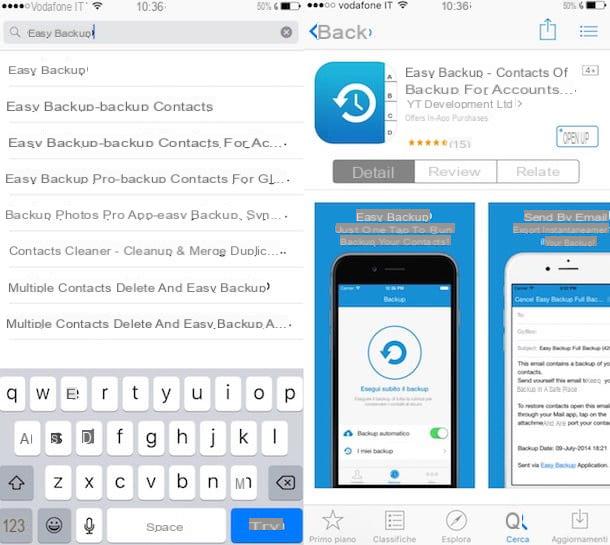
Luego toca el botón Obtener, si se le solicita, escriba la contraseña que hace referencia a su ID de Apple o utilice Touch ID (si es compatible con el modelo de iPhone que posee) y luego espere unos momentos para que el procedimiento de descarga e instalación de Easy Backup comience y se complete.
En este punto, vuelva a la pantalla de inicio del iPhone, busque el icono Easy Backup y presione sobre él. Una vez que se muestra la pantalla principal de la aplicación, presiona el botón Comienzo colocado en la parte inferior y luego toque primero en Inicia a los contactos y luego en OK para autorizar a la aplicación a acceder a sus contactos. Entonces presione OK o en No permitir si es su intención, respectivamente, permitir que la aplicación le envíe notificaciones o no.
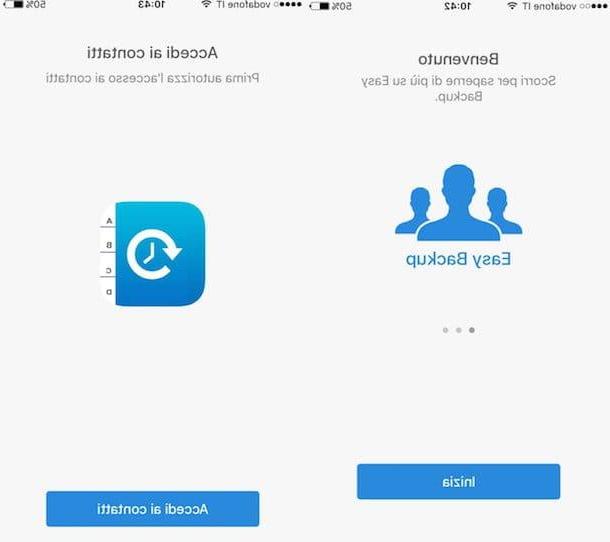
En la pantalla que se le muestra en este punto, toque el botón que representa una flecha que se coloca en el centro de la pantalla sobre el elemento Copia de seguridad de inmediato luego presiona la voz Correo electrónico para recibir por correo electrónico la lista completa de sus contactos en formato vCard. Alternativamente, también puede presionar Exportar para cargar el archivo vCard recién generado en su cuenta de Dropbox o en Google Drive, pero tenga en cuenta que es una función Pro, por lo que para poder usarla deberá comprar la versión paga de la aplicación.
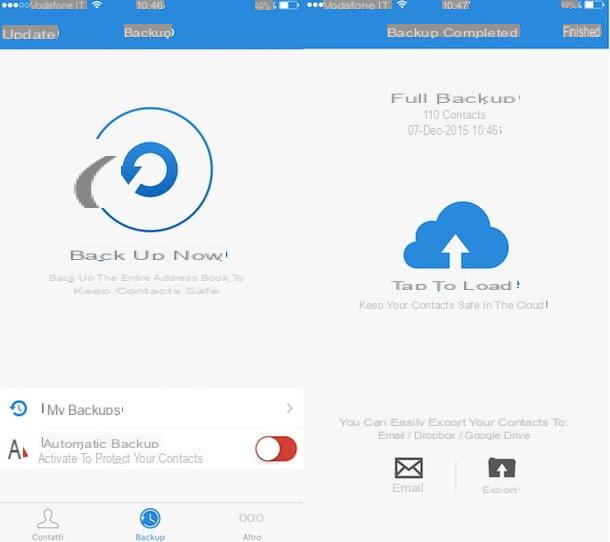
Luego use el archivo obtenido con Easy Backup para importar contactos desde el iPhone a la SIM en su nuevo teléfono inteligente.
Importar contactos de Iphone a SIM con Contacts Backup - IS Contacts Kit Free
Si la aplicación que te sugerí usar en las líneas anteriores para poder importar contactos de iPhone a SIM no te impresionó de una manera en particular, te sugiero que no la revises aún y pruebes Copia de seguridad de contactos - Kit de contactos IS gratis. Esta es una aplicación gratuita disponible en la App Store que, como su nombre indica, te permite hacer una copia de seguridad de los contactos en el iPhone para luego importarlos a la SIM. La aplicación te permite realizar copias de seguridad en formato XLS, en formato CSV o en un formato compatible con Outlook.
Para importar contactos de iPhone a SIM con Copia de seguridad de contactos - Kit de contactos IS gratuito, lo primero que debe hacer es descargar la aplicación. Para hacer esto, acceda a la pantalla de inicio del iPhone, presione el icono de App Store, toque el icono de la lupa ubicado en la parte inferior de la pantalla que se le muestra y luego escriba copia de seguridad de contactos: el kit de contactos es gratuito en el campo de búsqueda ubicado en la parte superior. Luego presione en el primer resultado de búsqueda que se le muestra y luego toque en la vista previa de la primera aplicación disponible en la lista. Si desea acelerar la ejecución de estos pasos, también puede presionar aquí directamente desde su teléfono inteligente para que pueda conectarse inmediatamente a la sección correspondiente de la aplicación en la App Store.
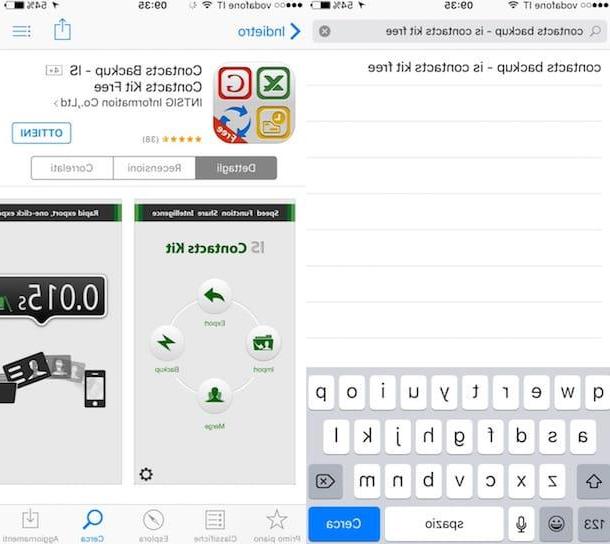
En este punto, toque el botón Obtener, si se le solicita, escriba la contraseña que hace referencia a su ID de Apple o use el Touch ID (si es compatible con su modelo de iPhone) y luego espere unos momentos hasta que se inicie y complete el procedimiento de instalación y descarga gratuita del kit de contactos de respaldo de contactos - IS Contacts.
Ahora regrese a la pantalla de inicio de su iPhone, busque el ícono Copia de seguridad de contactos - Kit de contactos IS gratis y presione sobre él. Luego autorice a la aplicación a acceder a sus contactos y luego presione OK o en No permitir si es su intención, respectivamente, permitir que la aplicación le envíe notificaciones o no.
Luego presione el botón Exportar, asegúrese de que en la pantalla que se abre haya una marca de verificación junto al elemento Todos los contactos y presione el botón Siguiente página.
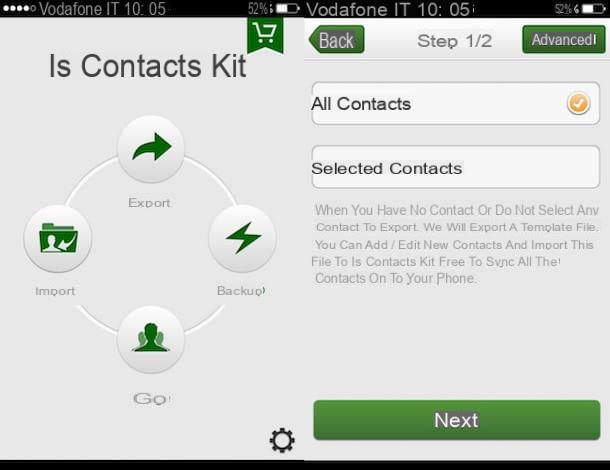
Luego seleccione el formato en el que desea importar los contactos del iPhone a la SIM entre Excel (para guardar los contactos en un archivo XLS), gmail (para guardar contactos en formato CSV) y Outlook (para guardar los contactos como un archivo para Outlook) y luego presiona en Inicio para comenzar a exportar la libreta de direcciones.
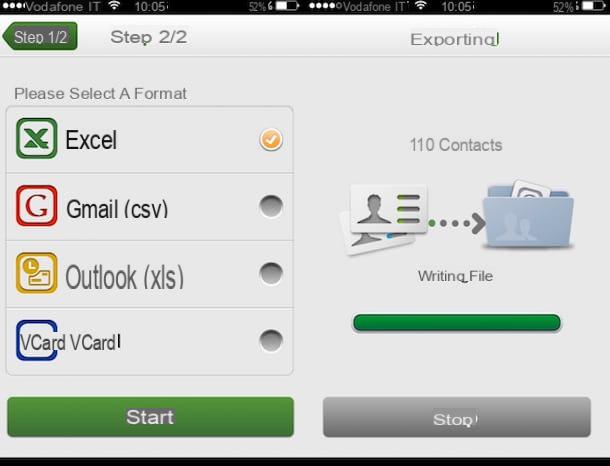
Una vez completada la operación, puede elegir si desea enviarle automáticamente la lista de contactos obtenida a través de Correo electrónico, presionando el botón del mismo nombre, o para cargarlos en Dropbox Presionando Subir.
Después de estos pasos, use el archivo que acaba de obtener con Contactos de respaldo para importar contactos de iPhone a SIM en su nuevo teléfono inteligente.
Cómo importar contactos de iPhone a SIM

























